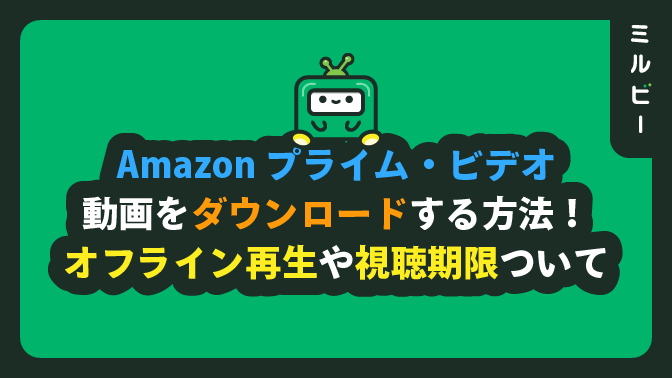フジテレビの動画配信サービス『FODプレミアム』。
「解約したい」となったときに、うまく解約手続きできないトラブルに遭遇した方もいるかもしれません。
そこで今回は、FODプレミアムの解約できない原因と、正しい解約手順について解説します。
iTunesやAmazon Payなど支払い方法ごとの解約方法についても説明するので、ぜひ参考にしてみてください。
FODプレミアムが解約できない原因4つ
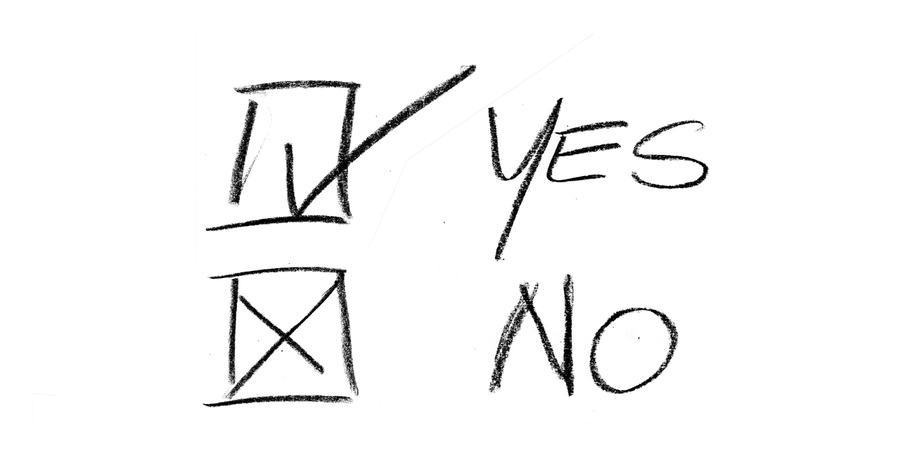
FODプレミアムが解約できない原因としては、以下の可能性が考えられます。
- 支払い方法によっては解約できない時間帯がある
- アプリから操作しようとしている
- [解約]ではなく[ログアウト]している
- 通信エラーによって解約手続きが完了していない
以上の4点について詳しく解説します。
支払い方法によっては解約できない時間帯がある
以下の支払い方法を選択している場合、システム上の都合により時間帯によっては解約手続きが行えないので注意しましょう。
- クレジットカード決済
- 楽天ペイ
- d払い決済
- あと払い(ペイディ)
手続きのできない時間帯は支払い方法によって異なるので、詳しくはFODの公式ヘルプページを参考にしてみてください。
FODの解約をアプリから操作しようとしている
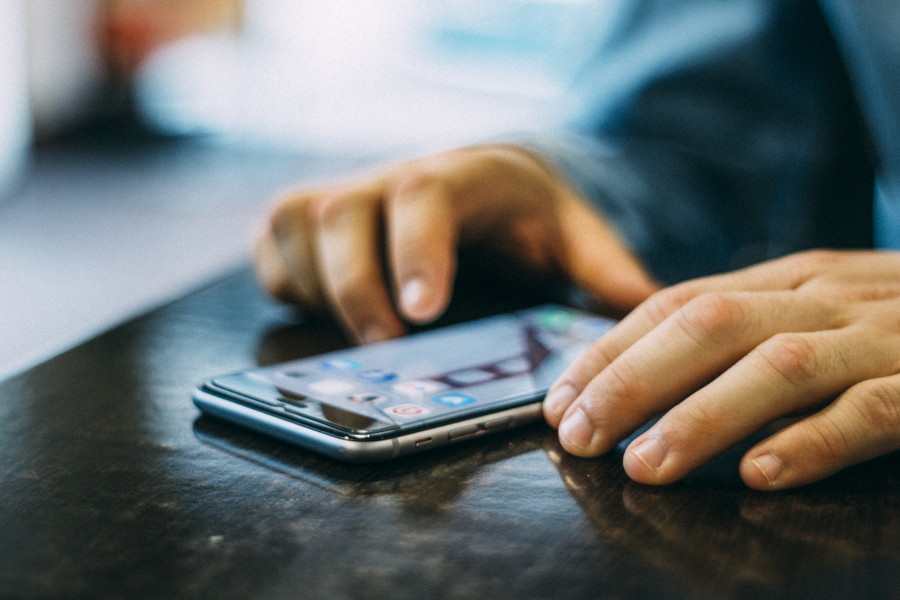
FODプレミアムは、登録している支払い方法によって解約手順が異なります。
アプリからは解約できないので、上記で紹介した手順を参考に解約手続きを行ってください。
Amazonやauなど、外部の公式サイトからでないと解約手続きができない場合もあるので注意しましょう。
[解約]ではなく[ログアウト]している
FODプレミアムのアカウントからログアウトしても、解約手続きが完了したことにはなりません。
ログアウト中にサービスを利用していなくても、料金が発生し続けるので注意してください。
FODプレミアムの解約は、それぞれの支払い方法に合わせて正しい手順で行う必要があります。
通信エラーによって解約手続きが完了していない
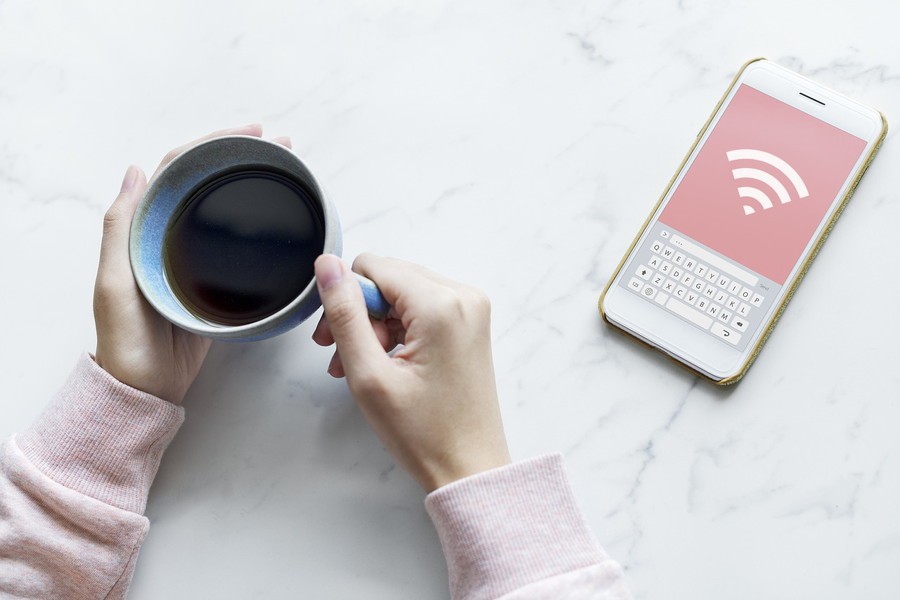
解約手続きが完了する前に通信エラーが起きると、解約できていない状態になってしまう可能性があります。
通信エラーが起きたときは、解約手続きし直しましょう。
解約手続きをする際は、最後の画面までしっかり確認することが重要です。
FODプレミアムの正しい解約手順一覧

FODプレミアムは、利用している支払い方法によって解約の手順が異なります。
- iTunes Store決済
- Google Play課金
- Amazon決済
- クレジットカード決済
- 楽天ペイ
- d払い決済
- auかんたん決済・au PAY・UQ mobile
- au テレビパックプラン
- My SoftBank認証
- あと払い(ペイディ)
- docomo spモード決済
- Yahoo!ウォレット
- フジテレビID
設定している支払い方法を確認し、それぞれの手順で解約を進めてください。
iTunes Store決済の場合
1.[設定]を開き、[お客様のお名前]を押す。
2.[メディアと購入]より[アカウントを表示]を押す。
3.表示されているApple IDを確認し、画面下部の[サブスクリプション]を押す。
※場合によって、登録中のアカウントでサインインする必要あり。
4.現在登録されているコンテンツが表示されるため、FODを選択する。
5.[サブスクリプションをキャンセルする]を押す。
6.[確認]を選択すると、解約手続きが完了する。
1.App Store を開く。
2.画面左下のユーザー名を押し、[アカウント設定]を押す。
3.[アカウント情報]ページで[管理]までスクロールし、[管理]を押す。
4.登録されているコンテンツからFODを選択し[編集]を押す。
5.[サブスクリプションをキャンセルする]を押す。
6.[確認]を選択すると、解約手続きが完了する。
1.[設定]を開き[ユーザとアカウント]を選択する。
2.[対象のユーザー]を選択する。
3.[サブスクリプション]を押す。
4.登録されているコンテンツから[FODプレミアム(iTunes Store 決済)]を押す。
5.[サブスクリプションをキャンセルする]を押す。
FODアプリやWebサイトからの解約はできないので、それぞれのデバイスから手続を行いましょう。
またiTunes Store決済の場合、解約の締日は毎月の登録日2日前となります。
Google Play課金の場合
1.ご利用のAndroid端末で[Google Playストア]アプリを開く。
2.Googleアカウントメニューより[お支払いと定期購入]を押す。
3.[定期購入]を押す。
4.FODを選択して、[定期購入を解約]を押す。
5.解約の理由を選択し[定期購入を解約]を押す。
6.[キャンセルされました]の表記が確認できたら解約完了。
1.Google Playストアの定期購入ページにアクセスする。
2.Google Play課金を利用中のGoogleアカウントにログインする。
3.[FOD]の[管理]を選択する。
4.[定期購入を解約]を押す。
5.解約の理由を選択し[定期購入を解約]を押す。
6.[定期購入を解約しました]の表記が確認できたら解約完了。
Google Play課金の場合、解約の締日は毎月登録日の前日となります。
Amazon決済の場合
Amazon決済を利用している場合、以下の3つの解約方法があります。
- FODのWebサイトから解約する方法(Amazon Pay決済)
- AmazonのWebサイトから解約する方法(Amazon Pay決済)
- Amazonアプリ内決済の定期購読(Fire TV)の解約方法
1.FODのWebサイトにアクセスし、解約したいアカウントでログインする。
2.マイページより[登録情報の確認・変更]を押す。
3.月額コースの確認画面が表示されるので、[解約手続きへ]を押す。
4.登録コースの解約確認画面が表示されるので[解約に進む]を押す。
5.任意のアンケートに答え、[解約する]を押す。
6.マイページに登録コースが[未登録]と表示されていれば解約完了。
1.Amazon Payサイトに、FODで使用しているAmazonアカウントでログインする。
2.[お支払い方法設定一覧]より[FOD(フジテレビオンデマンド)]を選択する。
3.[お支払い方法設定の解除]を押す。
4.内容を確認の上、再度[お支払い方法設定の解除]を押す。
5.[お支払い方法設定一覧]よりFODが解除されていれば解約完了。
1.Amazon に、FODで使用しているAmazonアカウントでログインする。
2.[お客様の会員資格と定期購読]を押し、メンバーシップ及び購読を確認する。
3.[アプリのサブスクリプション設定]を押す。
4.[FODプレミアム]の[アクション]を押す。
5.[自動更新をオフにする]を押す。
6.アンケートに回答し、[キャンセル手続きを進める]を押す。
7.「定期購読は変更されました 定期購読の自動更新はオフになっています。」と表示されれば解約完了。
Amazon決済を利用している場合、解約の締日は毎月の登録日前日となります。
au テレビパックプラン
auの「使い放題MAX 5G テレビパック」「使い放題MAX 4G テレビパック」を利用している場合、FODのWeb・アプリからは解約できません。
auのWebサイトから、解約手続きを行ってください。
また、au テレビパックプランを解約する際は、以下の点もチェックしておきましょう。
- 購入して視聴期限が残っている動画が視聴できなくなる。
- 月額見放題コース(各ポイントコース、FODプレミアムコース、ONE/TWO/NEXTsmartコース)の契約で視聴していた動画が視聴できなくなる。
- 雑誌読み放題サービスと購入した雑誌が利用できなくなる。
- 保有しているコイン、ポイントが利用できなくなる。
その他の支払い方法
以下の支払い方法を利用している場合は、FODのWebサイトから解約手続きを行いましょう。
iOS・Androidアプリからは解約手続きに進めません。
また、支払い方法によっては、システム上の都合により解約手続きができない時間帯があることに注意してください。
- クレジットカード決済
解約不可時間についての詳細は公式ページから。 - 楽天ペイ
解約不可時間についての詳細は詳しくは公式ページから。 - d払い決済
解約不可時間についての詳細は詳しくは公式ページから。 - auかんたん決済・au PAY・UQ mobile
- My SoftBank認証
- あと払い(ペイディ)
解約不可時間についての詳細は公式ページから。 - docomo spモード決済
- Yahoo!ウォレット
- フジテレビID
1.FODのWebサイトにアクセスし、解約したいアカウントでログインする。
2.マイページより[登録情報の確認・変更]を押す。
3.月額コースの確認画面が表示されるので、[解約手続きへ]を押す。
4.登録コースの解約確認画面が表示されるので、[解約に進む]を押します。
5.任意のアンケートに答え、[解約する]を押す。
6.マイページに登録コースが[未登録]と表示されていれば解約完了。
これらの支払い方法では、解約の締日は毎月の登録日前日となります。
また、以下の支払い方法は現在新規登録を受け付けていないため、一度解約してしまうと同じ方法を選択できなくなるので注意しましょう。
FODプレミアムが解約できない原因まとめ
FODプレミアムが解約できない原因と、正しい解約方法について解説しました。
FODプレミアムは登録している支払い方法によって解約の手順が異なります。
自分の支払い方法を確認してから解約手続きに進みましょう。
正しい手順で解約すれば問題なく完了します。
FODプレミアムが解約できなくてお困りの方は、ぜひ参考にしてみてください。